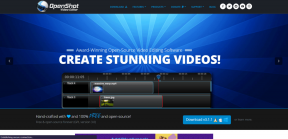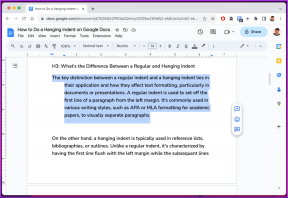6 แท่นวาง Mac Mini M2 ที่ดีที่สุดที่คุณสามารถซื้อได้
เบ็ดเตล็ด / / May 24, 2023
Mac Mini M2 ปรับปรุงจากรุ่นก่อนในแง่ของพลังงานดิบ แต่มาพร้อมกับจำนวนพอร์ตที่เท่ากัน มีพอร์ต USB Type-C สี่พอร์ต พอร์ตอีเทอร์เน็ตหนึ่งพอร์ต พอร์ต USB Type-A สองพอร์ต และพอร์ต HDMI หนึ่งพอร์ต ขณะนี้ควรจะดีสำหรับคนส่วนใหญ่ ผู้ใช้ระดับโปรอาจต้องการมากกว่านี้ หากคุณเป็นหนึ่งในนั้น เราได้คัดสรรรายชื่อแท่นวาง Mac Mini M2 ที่ดีที่สุด

ไม่ว่าคุณจะต้องการเชื่อมต่อจอแสดงผลเพิ่มเติมผ่าน HDMI หรือถ่ายโอนสื่อจากการ์ด SD คุณจะต้องมีแท่นวาง Mac Mini M2 เนื่องจากความต้องการของแต่ละคนแตกต่างกัน เราจึงรวมฮับประเภทต่างๆ สำหรับ Mac Mini M2 ของคุณ ก่อนที่เราจะไปถึงบทความเหล่านี้ ต่อไปนี้คือบทความอื่นๆ บางส่วนที่คุณอาจสนใจ –
- คุณสามารถขยายฟังก์ชันการทำงานของคอมพิวเตอร์ของคุณได้โดยการเพิ่มคุณสมบัติบางอย่าง อุปกรณ์เสริมสำหรับ Mac Mini M2 ของคุณ.
- เพิ่มพื้นที่ว่างบนโต๊ะทำงานด้วยความช่วยเหลือของ a ยืนสำหรับ Mac Mini M2 ของคุณ.
- แฟนซีหลายจอภาพ? พิจารณารับคู่ของ จอภาพราคาไม่แพงสำหรับ Mac Mini ของคุณ.
นี่คือท่าเทียบเรือที่ดีที่สุดสำหรับ Mac Mini M2
1. แท่นวาง Minisopuru USB-C
- พอร์ต: 2 x USB Type-C, ช่องเสียบ microSD, ช่องเสียบการ์ด SD

ซื้อ
การออกแบบที่เป็นเอกลักษณ์ของ Minisopuru คือสิ่งที่ทำให้ท่าเรือนี้โดดเด่น แม้ว่าคุณจะมีพอร์ตให้เลือกไม่มากนัก แต่แท่นวาง Minisopuru ก็ทำหน้าที่เป็นแท่นวางสำหรับ Mac Mini M2 ของคุณเป็นสองเท่า สิ่งนี้ช่วยลดความยุ่งเหยิงบนโต๊ะทำงานของคุณ
แท่นวางเป็นแม่เหล็กเพื่อยึด Mac Mini M2 ให้อยู่กับที่ เมื่อเสียบเข้าไปแล้ว สาย USB Type-C จากแท่นวางจะเสียบเข้ากับ Mac Mini จากนั้นคุณจะสามารถเข้าถึงพอร์ต USB Type-C สองพอร์ตพร้อมกับช่องเสียบการ์ด SD ทำให้เป็นตัวเลือกที่ดีสำหรับโปรแกรมตัดต่อรูปภาพและวิดีโอทั้งหมด
ขออภัย นี่คือจุดสิ้นสุดของการเลือกพอร์ต อย่างไรก็ตาม ท่าเทียบเรือ Minisopuru มีเคล็ดลับอยู่ที่แขนเสื้อ คุณสามารถเสียบ M.2 SATA SSD เข้ากับด็อคเพื่อขยายพื้นที่จัดเก็บข้อมูลภายในของ Mac Mini ได้ ด้วยคุณสมบัตินี้ คุณสามารถเลือกรุ่นพื้นที่เก็บข้อมูลพื้นฐานของ Mac Mini M2 เพื่อประหยัดเงินล่วงหน้า
2. ฮับ Satechi Mac Mini
- พอร์ต: 1 x USB Type-C, 3 x USB Type-A, ช่องเสียบ microSD, ช่องเสียบการ์ด SD, แจ็ค 3.5 มม.

ซื้อ
ฮับหรือด็อคมาตรฐานสำหรับ Mac Mini อาจดูไม่ดีเท่ากับตัวคอมพิวเตอร์ นี่อาจเป็นปัญหาหากคุณต้องการรูปลักษณ์ที่สวยงามสำหรับการตั้งค่าของคุณ Satechi แก้ไขปัญหานี้ด้วยแท่นวางที่อยู่ใต้ Mac Mini และกลมกลืนไปกับตัวเครื่อง
แท่นวาง Satechi ดูเหมือนส่วนต่อขยายของ Mac Mini มันวางชิดกับด้านล่างของคอมพิวเตอร์ในขณะที่ให้คุณเข้าถึงพอร์ตต่างๆ มากมาย มีพอร์ต USB Type-A สามพอร์ตบนด็อค ดังนั้นเราขอแนะนำฮับ Satechi สำหรับผู้ที่ใช้อุปกรณ์เสริม USB Type-A จำนวนมากเป็นหลัก
เช่นเดียวกับ Minisopuru ฮับ Satechi ยังเป็นแท่นวางพร้อมที่เก็บข้อมูล ซึ่งหมายความว่าคุณสามารถเพิ่ม SSD ภายในตู้ได้ เมื่อเชื่อมต่อกับ Mac Mini ของคุณ SSD จะเพิ่มพื้นที่จัดเก็บพิเศษเพื่อบันทึกไฟล์ได้มากขึ้น Satechi ดูเหมือนจะสร้างผู้ชนะที่นี่เนื่องจากผู้ใช้ส่วนใหญ่ในส่วนบทวิจารณ์ชื่นชมการออกแบบ นอกจากดูดีแล้วยังช่วยประหยัดพื้นที่บนโต๊ะทำงานของคุณอีกด้วย
3. Qwiizlab Dock พร้อมกล่องใส่ไดรฟ์
- พอร์ต: 1 x USB Type-C, 3 x USB Type-A, 1 x HDMI, 1 x DisplayPort, ช่องเสียบ microSD, ช่องเสียบการ์ด SD, แจ็ค 3.5 มม.

ซื้อ
Qwiizlab Dock ดูคล้ายกับฮับ Satechi — เมื่อคุณมองจากด้านหน้าเท่านั้น หมุนไปรอบ ๆ และนั่นคือสิ่งที่แตกต่าง นอกจากพอร์ต USB และตัวอ่านการ์ดที่ด้านหน้าแล้ว Qwiizlab ยังมีพอร์ต HDMI และตัวเชื่อมต่อ DisplayPort เพิ่มเติมอีกด้วย
คุณอาจสงสัยว่าเหตุใดจึงต้องมีขั้วต่อ HDMI หรือ DisplayPort เพิ่มเติมเมื่อพอร์ต Thunderbolt บน Mac Mini M2 สามารถส่งออกไปยังจอภาพอื่นได้ สำหรับผู้ใช้ที่มีจอภาพรุ่นเก่าที่ยังคงเชื่อมต่อผ่าน HDMI หรือ DisplayPort โปรดทราบว่าคุณสามารถใช้หนึ่งในสองพอร์ตเท่านั้น — ทั้ง HDMI หรือ DisplayPort ในคราวเดียว
อย่างไรก็ตาม โปรดทราบว่าหากคุณต้องการใช้ขั้วต่อ HDMI หรือ DisplayPort บนด็อคนี้ คุณต้องสละพอร์ต USB Type-C พิเศษบน Mac Mini ของคุณ ฟังก์ชันที่เหลือยังคงเหมือนกับแท่น Satechi กล่าวคือมีฟังก์ชันการขยายพื้นที่จัดเก็บผ่าน SSD อยู่
4. ขาตั้งจอมอนิเตอร์ Hagibis Dock Cum
- พอร์ต: 1 x USB Type-C, 3 x USB Type-A, 1 x DisplayPort, ช่องเสียบ microSD, ช่องเสียบการ์ด SD

ซื้อ
หลายแบรนด์รวมถึงแบรนด์ที่กล่าวถึงในรายการนี้ พยายามอย่างเต็มที่ในการออกแบบด็อคที่ใช้งานได้มากกว่าหนึ่งวิธี แท่นวาง Minisopuru และ Satechi ช่วยประหยัดพื้นที่บนโต๊ะของคุณ แท่น Hagibis ช่วยให้จอภาพของคุณสูงขึ้นในขณะที่เพิ่มโฮสต์ของพอร์ต
หากคุณมีโต๊ะเตี้ย ขาตั้งจอจะช่วยยกจอให้อยู่ในระดับความสูงที่สบาย ไม่เพียงแค่นั้น ขาตั้งจอยังสามารถดูสวยงามในขณะที่ยังเพิ่มพื้นที่ในการจัดเก็บแกดเจ็ตบนโต๊ะทำงานของคุณ ด้วยแท่นวาง Hagibis คุณจะได้รับประโยชน์ทั้งหมดเหล่านี้ พร้อมฟังก์ชันเพิ่มเติมของแท่นวางในตัว
เช่นเดียวกับแท่นวาง Quiizlab พอร์ต USB-A และช่องเสียบการ์ด SD ที่ด้านหน้ามาพร้อมกับขั้วต่อ DisplayPort ที่ด้านหลัง คุณสมบัติการขยายพื้นที่เก็บข้อมูลผ่าน SSD ก็กลับมาอีกครั้งเช่นกัน ทุกอย่างขึ้นอยู่กับว่าคุณต้องการแท่นวางที่วางคู่กับ Mac Mini ของคุณหรือเพิ่มเป็นสองเท่าของแท่นวางจอภาพ อย่างไรก็ตามโปรดทราบว่าไม่มีพอร์ต HDMI ด้วยเหตุนี้ คุณจะต้องแน่ใจว่าจอภาพของคุณมีขั้วต่อ DisplayPort
5. แท่น Trebleet Thunderbolt 3
- พอร์ต: 2 x USB Type-C (1 สายฟ้า 3), 3 x USB Type-A, 1 x ช่องเสียบการ์ด CFexpress Type-B, 1 x DisplayPort, ช่องเสียบการ์ด SD

ซื้อ
หากคุณกำลังมองหาแท่นเชื่อมต่อ Thunderbolt 3 สำหรับ Mac Mini M2 แท่น Trebleet เป็นตัวเลือกที่ดีเนื่องจากมีคุณลักษณะที่น่าสนใจอย่างหนึ่ง คุณสามารถเชื่อมต่อหลายแท่นเชื่อมต่อแบบเดซี่เชนเข้าด้วยกันได้ ดังนั้น ถ้าคุณต้องการพอร์ตเพิ่มเติมในอนาคต คุณสามารถหาด็อคประเภทเดียวกันอีกอันแล้วเชื่อมต่อได้
นอกเหนือจากความสามารถในการเชื่อมต่อหลายด็อกแล้ว การมีพอร์ต Thunderbolt 3 ช่วยให้คุณถ่ายโอนข้อมูลได้เร็วขึ้น นอกจากนี้ คุณสามารถเชื่อมต่ออะไรก็ได้ อุปกรณ์เสริมสายฟ้า หรือจอแสดงผลภายนอกไปยัง Mac Mini M2 ของคุณผ่านแท่นวาง
มีข่าวดีมากกว่านี้หากคุณเป็นผู้สร้างเนื้อหา หากคุณใช้การ์ด CFexpress Type-B คุณจะครอบคลุมเครื่องอ่านการ์ดบนแท่น Trebleet คุณสมบัติกระโจมที่มีอยู่ในท่าเรือทั้งหมด — สล็อต SSD สำหรับการขยายพื้นที่จัดเก็บ — มีให้โดย Trebleet ท่าเรือ Trebleet มีราคาแพงกว่าท่าเรือส่วนใหญ่ ดังนั้น รับได้ก็ต่อเมื่อคุณสามารถปรับมูลค่าของมันผ่านฟังก์ชัน Thunderbolt
6. Thunderbolt 4 Triple Monitor Dock แบบเสียบได้
- พอร์ต: 2 x USB Type-C (1 สายฟ้า 4), 4 x USB Type-A, 3 x HDMI, 3 x DisplayPort, ช่องเสียบการ์ด SD, อีเธอร์เน็ต, แจ็คหูฟัง, แจ็คไมโครโฟน

ซื้อ
หากคุณเห็นพอร์ตต่างๆ ที่นำเสนอโดย Plugable Dock คุณจะทราบว่านี่คือฮับที่สร้างขึ้นมาสำหรับการตั้งค่าจอภาพสามจอเป็นหลัก Mac Mini M2 รองรับจอแสดงผลภายนอกเพียงสองจอเท่านั้น แท่นเสียบแบบเสียบได้จะหลีกเลี่ยงข้อจำกัดนี้ในขณะที่ให้พอร์ตพิเศษมากมายแก่คุณ
แท่นเชื่อมต่อแบบเสียบได้สามารถเชื่อมต่อกับจอภาพภายนอกได้สูงสุดสามจอโดยได้รับความอนุเคราะห์จาก DisplayLink แท่นวาง DisplayLink ให้คุณเชื่อมต่อจอภาพหลายจอผ่าน USB โปรดทราบว่าสิ่งนี้เพิ่มเติมจากพอร์ต HDMI ที่มีอยู่แล้วใน Mac Mini ไม่ใช่แค่เรื่องจอภาพพิเศษเท่านั้น
คุณได้รับพอร์ต USB Type-A ความเร็วสูงสี่พอร์ตและแจ็ค 3.5 มม. แยกต่างหากสำหรับเสียงเข้าและออก ดังนั้นหากคุณใช้เฉพาะ ไมค์สำหรับบันทึกหรือสตรีมมิ่งคุณได้ครอบคลุมแท่นวางแบบเสียบได้ แม้จะมีราคาย่อมเยากว่าแท่น Trebleet Thunderbolt 3 แต่แท่นเสียบ Thunderbolt 4 ของ Plugable ก็ช่วยให้คุณเชื่อมต่ออุปกรณ์ต่อพ่วงได้มากขึ้น
สิ่งหนึ่งที่ควรทราบคือไม่เหมือนกับแท่นวางอื่น ๆ ในรายการนี้ แต่แท่นนี้ไม่มีช่องเสียบ SSD สำหรับการขยายพื้นที่จัดเก็บ
คำถามที่พบบ่อยสำหรับ Mac Mini M2 Docks
ตามค่าเริ่มต้น คุณสามารถเชื่อมต่อจอภาพกับ Mac Mini M2 ได้สูงสุดสองจอ อย่างไรก็ตาม คุณสามารถใช้แท่นเชื่อมต่อ DisplayLink ได้สูงสุดสามแท่นเหมือนกับแท่นเสียบจาก Plugable
ใช่ Mac Mini M2 มีพอร์ต Thunderbolt สองพอร์ต
คุณสามารถใช้แท่นเชื่อมต่อใดก็ได้ที่เชื่อมต่อผ่านพอร์ต USB-C กับ Mac Mini M2 ของคุณ อย่างไรก็ตาม รายการที่เราแนะนำข้างต้นมีความเข้ากันได้ดีที่สุด
เชื่อมต่ออุปกรณ์ภายนอกกับ Mac ของคุณ
แท่นเชื่อมต่อ Mac Mini M2 ทั้งหมดที่กล่าวถึงข้างต้นช่วยให้คุณเชื่อมต่ออุปกรณ์ภายนอกและอุปกรณ์ต่อพ่วงกับ Mac ของคุณ คุณสามารถเลือกด็อคที่คุณต้องการได้ ทั้งนี้ขึ้นอยู่กับความต้องการใช้งานและพอร์ตของคุณ โบนัสเพิ่มเติมสำหรับแท่นวางส่วนใหญ่คือคุณสามารถเพิ่มความจุของพื้นที่จัดเก็บข้อมูลของ Mac Mini ของคุณได้
ปรับปรุงล่าสุดเมื่อ 24 พฤษภาคม 2566
บทความข้างต้นอาจมีลิงค์พันธมิตรซึ่งช่วยสนับสนุน Guiding Tech อย่างไรก็ตาม ไม่มีผลกับความสมบูรณ์ของกองบรรณาธิการของเรา เนื้อหายังคงเป็นกลางและเป็นของแท้